A Gmail felhasználói felülete ügyesen foglalkozik a hosszú e-mailekkelbeszélgetések szálakká alakításával. Megkönnyíti a beszélgetés felvetését vagy a hosszú beszélgetés gyors átlépését, mielőtt a legújabb kérdéssel foglalkozna. Ez a szolgáltatás tiszta zseni, és mindenképpen szükségessé válik, hogy manuálisan keressen az e-mailben a régi beszélgetések alapján. Az egyetlen probléma az, amely akkor merül fel, amikor a beszélgetések túl hosszúak ahhoz, hogy gyorsan át tudják ugrani őket, és ekkor veszi észre, mennyire kényelmes lenne, ha virtuális post-it jegyzetet helyezhet el egy beszélgetésbe, és mindent tud, amit tudnia kell róla. . Bár létezik sok jegyzetelő kiegészítő, egyik sem engedélyezi, hogy minden beszélgetéshez külön megjegyzéseket fűzzön, kivéve a többi A Gmail Jegyzetek oldalsávja. Ez egy remek kis kiegészítő a Firefox számáraa hátoldalán egy webszolgáltatás segítségével működik. A Gmail Jegyzetek oldalsávja lehetővé teszi, hogy jegyzeteket készítsen minden Gmail-fiókban lévő beszélgetéshez vagy e-mailhez. A Gmail Jegyzetek oldalsávval jegyzeteket készíthet, mondjuk, egy hosszú beszélgetési szálban összefoglalhatjuk a kulcsfontosságú pontokat, vagy rögzíthetünk egy utólagos jegyzetet. A kiegészítő külön webszolgáltatáson keresztül működik, amelyet engedélyeznie kell a Gmail vagy a Google Apps-fiókhoz történő kapcsolódáshoz. A jegyzeteket a webszolgáltatás saját szerverein tárolják, nem pedig a Gmail-fiókodra vagy a helyi meghajtóra.
A kiegészítő telepítése után egyszerűen használja aAlt + Ctrl + G billentyűkombináció a Gmail Notes oldalsáv eléréséhez. Keresse meg a kiegészítő lehetőségeit, hogy módosítsa ezt a parancsikont, és állítsa be a megnyíló oldalsáv szélességét.

A Gmail Notes oldalsáv megnyílik a böngésző bal oldalán. Az oldalsáv három lapra van felosztva; Rólunk, listák és Megjegyzések. A lista opció lehetővé teszi a jegyzetek letöltését a szerverről, és megváltoztathatja a megjelenítésük beállításait. Jegyzetek letöltéséhez keresse fel a Lista fülre, és bontsa ki a Kijelző opció először. Válassza ki a letölteni kívánt jegyzeteket. Letöltheti az összes e-mailekhez és címkékhez hozzáadott jegyzetet, vagy csak az e-maileket vagy címkéket. A jegyzetek időrendben megrendelhetők és a szöveg beírásával szűrhetők. Miután beállította ezeket a paramétereket, bontsa ki a Letöltés lehetőséget, és töltse le a jegyzeteket. Minden egyes jegyzetnek van egy linke a beszélgetéshez, amelyhez hozzáadta, így könnyen megnyithatja.
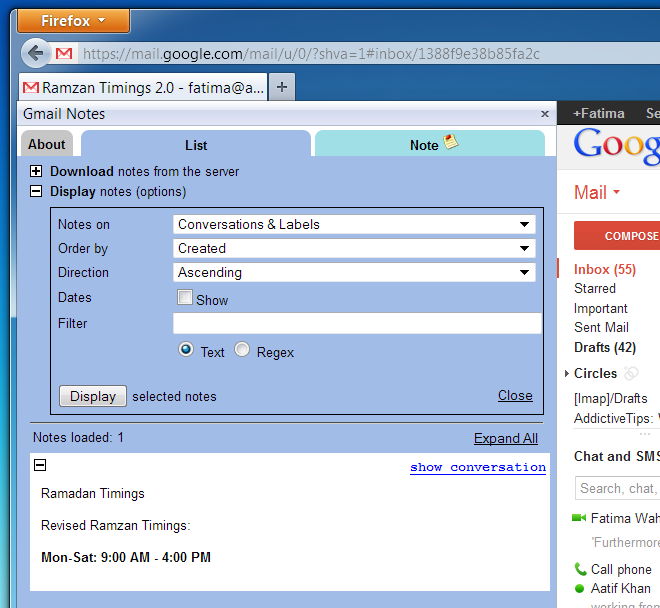
Lépjen a Megjegyzés fülre, és nyisson meg egy e-mail beszélgetést. Kattintson a Jegyzet létrehozása linkre, és megnyílik egy gazdag szövegszerkesztő. Írja be a jegyzetét, és használja ki a szerkesztő előnyeit; jelölje ki a szöveget, hozzon létre listákat, csatoljon linkeket stb. Kattintson az Egyéb műveletek gombra egy Gmail hivatkozás beszúrására, Időbélyeg beszúrása vagy Változások visszaállítása elemre. Váltás a sáv nyitására / bezárására, vagy az egyik fülről a másikra váltáshoz, amikor másik beszélgetésbe lép, és jegyzetet szeretne hozzáadni hozzá.
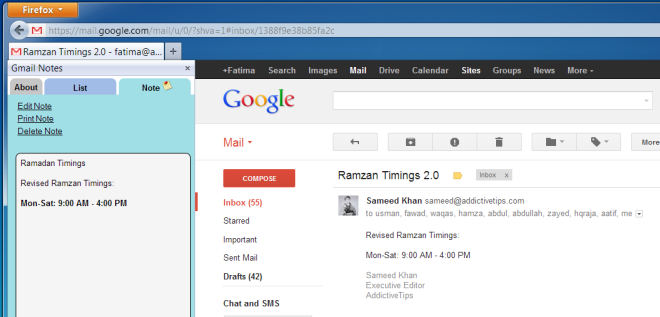
A Gmail Notes Sidebar egy praktikus Firefox-kiegészítő, amely emlékeztetőként működik, és lehetővé teszi, hogy nyomon kövesse az összes fontos feladatot. A kiegészítő az alábbi linkre telepíthető.
Telepítse a Gmail Notes oldalsáv-kiegészítőt a Firefoxhoz









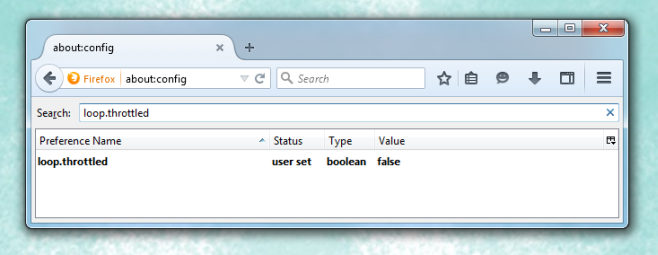



Hozzászólások